Как использовать Nofile.io для отправки онлайн-данных размером до 10 ГБ
Помимо использования учетных записей электронной почты, таких как Gmail, Outlook,. для отправки данных сейчас существует множество онлайн-сервисов, поддерживающих отправку файлов. Некоторые сервисы также позволяют пользователям загружать файлы размером до 30 ГБ, устанавливать пароль для защиты данных от несанкционированных загрузок.
В следующей статье мы познакомим вас с программой чтения онлайн-сервиса Nofile.io. На этом веб-сайте пользователи могут загружать файлы размером до 10 ГБ в неограниченном количестве форматов. А для повышения безопасности данных вы можете устанавливать пароли и шифровать файлы. Таким образом, при отправке ссылки для загрузки файла получатель должен дважды ввести ключ, который вы отправляете, чтобы иметь возможность загрузить файл. Итак, как использовать Nofile.io для отправки файлов с самоуничтожением и настройками безопасности, вы прочтете в следующей статье.
Nofile.io 2 уровня безопасности данных
Шаг 1:
Прежде всего, мы зайдем на домашнюю страницу Nofile.io по ссылке ниже.
- https://nofile.io/
Шаг 2:
Как упоминалось выше, Nofile.io имеет функцию шифрования данных. В главном интерфейсе мы установим функцию шифрования данных для загруженных файлов, сначала нажав кнопку «Настройки».

Шаг 3:
Откроется диалоговое окно «Общие параметры». Здесь мы включим шифрование файлов Encrypt.
Кроме того, вы можете включить или отключить эту функцию, чтобы включить предварительный просмотр изображений, видео и аудио файлов на странице загрузки файлов позже, в разделе «Отключить предварительный просмотр на страницах загрузки». На изображении ниже включены как шифрование файлов, так и предварительный просмотр файлов.
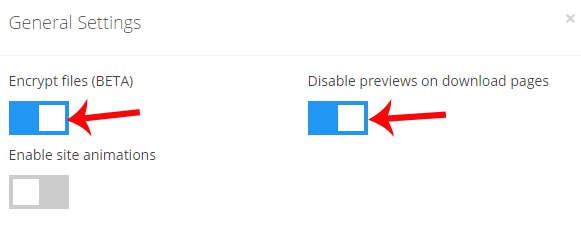
Шаг 4:
Затем вы продолжаете перезагружать страницу и нажимаете «Щелкните здесь» или «Перетащите и отпустите», чтобы начать загрузку данных на Nofile.io.

С зашифрованными файлами будет иметься зашифрованный поток, чтобы отличать их от обычных файлов. Вы можете нажать кнопку «Пауза», чтобы приостановить процесс загрузки файла.
В зависимости от количества данных, которые вы хотите отправить, процесс загрузки файла в Nofile.io будет быстрым или медленным. Но пользователям необходимо обеспечить стабильное интернет-соединение при загрузке файлов на Nofile.io.
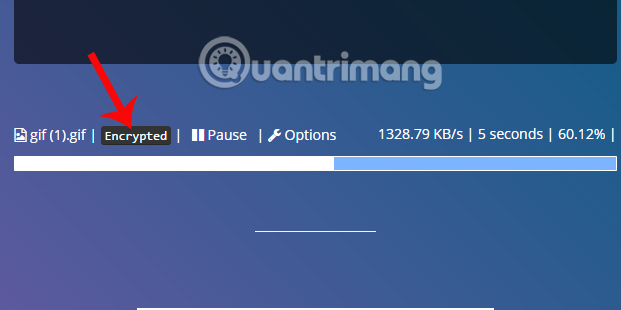
Шаг 5:
После успешной загрузки зашифрованного файла в URL-адрес файла будет добавлен код безопасности из знака #. Если вы хотите добавить защиту данных с помощью пароля, нажмите «Защита паролем».

Появится таблица «Установить пароль», позволяющая пользователям вводить пароль для защиты данных. После завершения импорта щелкните Установить.
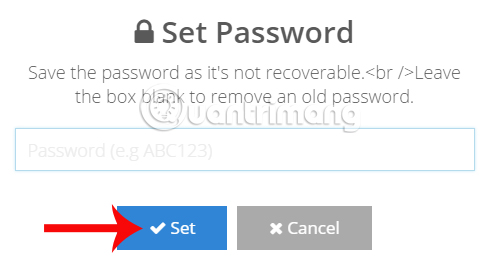
Пользователь получит сообщение, как показано ниже, при успешной установке пароля для данных.
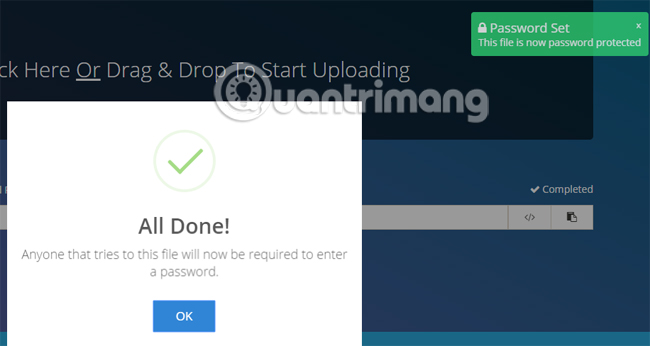
Шаг 6:
Чтобы отправить URL-ссылку для загрузки зашифрованного файла, щелкните элемент «Параметры».
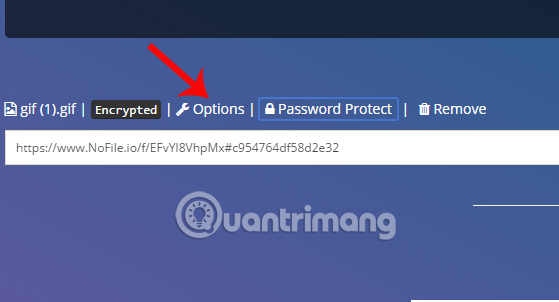
В интерфейсе редактирования сведений о файле мы скопируем файл ссылки в раздел URL-адрес вашего файла, чтобы отправить файл.
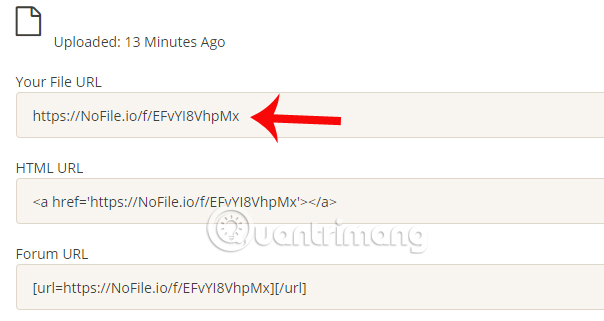
Кроме того, Nofile.io также поддерживает настройку автоматической отмены данных в определенное время. Прокрутите вниз до нижней части интерфейса редактирования сведений о файле. В разделе Сохранить этот файл для выбирается временной интервал, в течение которого файл будет автоматически исчезать. Наконец, нажмите «Сохранить настройки», чтобы сохранить изменения.
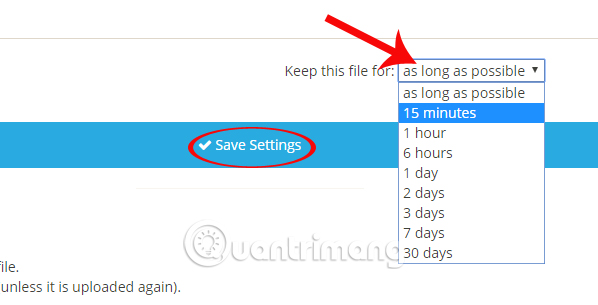
Обратите внимание на пользователей: если вы не шифруете данные, просто скопируйте URL-ссылку в главном интерфейсе без параметров, как показано ниже.
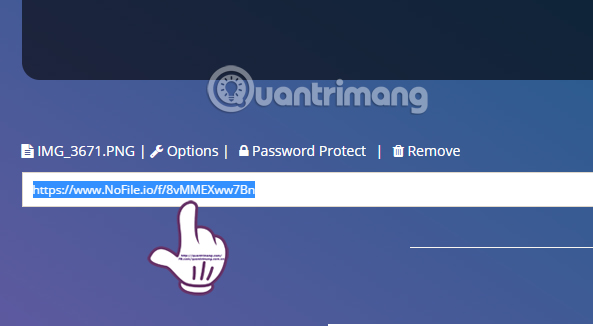
Шаг 7:
После отправки URL-адреса ссылки на данные получателю сначала нужно будет ввести правильный пароль в интерфейсе защиты паролем, а затем нажать Enter.
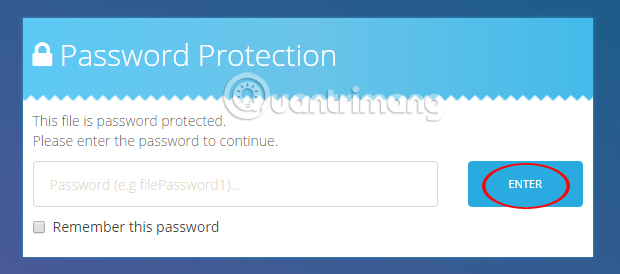
Появится диалоговое окно ввода безопасного шифрования. Вам нужно будет отправить им серию кодов в URL-адресе зашифрованного файла, начиная с # и далее, как показано ниже.
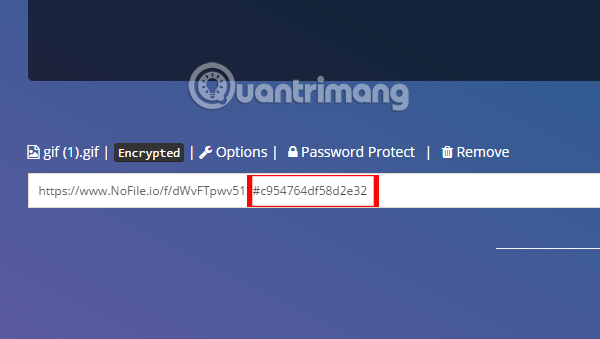
Получатель вводит код в диалоговом окне и затем нажимает «Использовать», чтобы перейти по ссылке для загрузки файла.
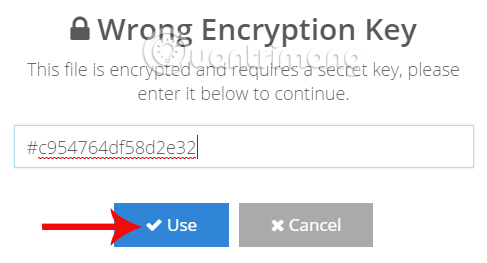
Шаг 8:
Следующее, что нужно сделать, это перезагрузить страницу, а затем нажать кнопку «Расшифровать и загрузить», чтобы загрузить данные.
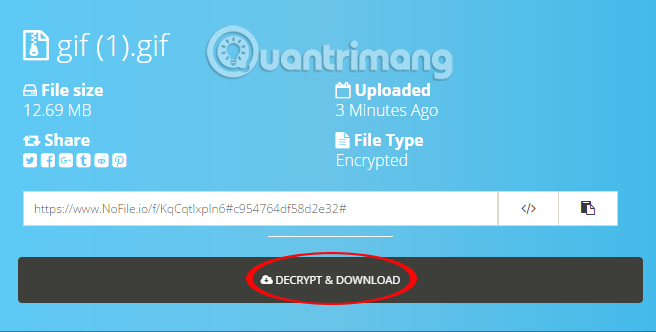
Итак, файл был загружен более 2 раз, чтобы ввести пароль безопасности.
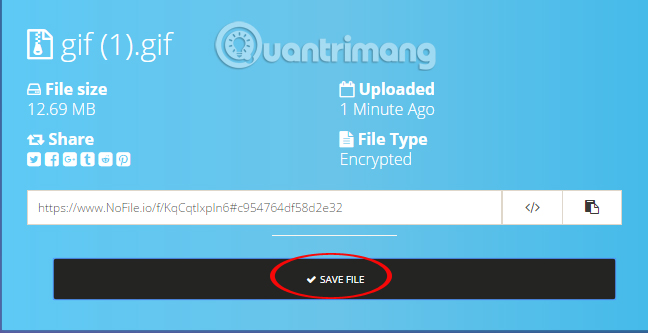
Благодаря возможности установить два уровня безопасности, файл будет защищен, когда получатель должен ввести правильные два типа ключей безопасности. Если вам нужна большая служба передачи файлов, которая отличается высокой степенью безопасности, попробуйте использовать Nofile.io.
Желаю всем успехов!






